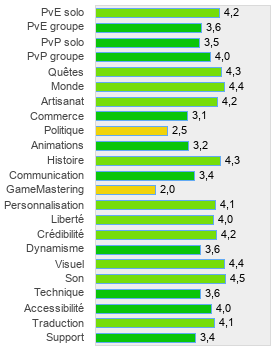Premiers pas
Vous débutez sur The Elder Scrolls Online, vous ne savez pas par quoi commencer, quoi faire ? Vous ne vous y retrouvez pas dans cette interface minimaliste ? Nous allons ensemble parcourir ces premiers pas qui peuvent être déstabilisants pour le nouveau venu.
La création du personnage
Lorsque vous lancez le jeu la première fois, vous arrivez sur un menu un peu vide et il vous faut alors choisir de créer votre personnage avant de pouvoir vous lancer réellement dans l'aventure.
Pas besoin de choisir de serveur sur TESO : un système de mega-serveur est en place. Selon votre plateforme de jeu et le choix géographique dans les options du launcher PC du jeu, vous vous retrouverez sur le serveur PC US, PC EU, PS4 ou XBox One.
La création du personnage se compose de 2 éléments principaux :
- la visualisation du personnage que l'on est en train de créer, autour duquel on peut faire tourner la caméra, plus une option à gauche permettant de faire varier, sans incidence, la visualisation entre tenue basique, tenue de fin d'aventure et pas de tenue ;
- l'interface de création du personnage, à droite, comprenant le champs pour rentrer le nom du personnage et 4 onglets :
- Race et sexe
- Sélection de classe
- Apparence corporelle
- Apparence faciale
Le premier onglet permet de choisir d'incarner un mâle ou une femelle de l'une des 9 races (10 pour les possesseurs de l'édition impériale du jeu).
Il permet aussi de choisir la race, ce qui a plusieurs incidences : apparence, bonus raciaux et choix de la faction. Les différentes factions étant chacune une alliance de trois races pour la conquête de Cyrodiil, choisir une race implique de choisir une faction.
NB : Cette dernière affirmation ne concerne pas les joueurs ayant précommandé le jeu. En effet, ces derniers peuvent choisir indépendamment la race et la faction de leur(s) personnage(s).
Factions :
Le second onglet permet de choisir la classe de son personnage : Chevalier-Dragon, Lame noire, Sorcier ou Templier.
Le choix de la classe n'a d'incidence que sur les 3 branches de classe à disposition mais n'impose pas un gameplay plutôt qu'un autre.
Le troisième onglet permet de faire varier l'apparence du corps de son personnage selon de nombreux critères comme la taille, la musculature ou la longueur des pieds.
Le quatrième onglet permet de faire varier l'apparence du visage de son personnage selon de nombreux critères comme la taille des yeux, la hauteur des pommettes ou l'âge apparent. Certains accessoires cosmétiques peuvent être ajoutés à cette occasion.
Une fois un personnage créé à sa convenance, l'aventure peut enfin débuter. Et elle débute par un tutoriel (que l'on peut passer pour les personnages suivants qu'on pourra créer) dans la Prison des Lamentations.
L'interface
Le tutoriel débute en demandant d'aller parler au Prophète, à trois mètres de nous. Mais lorsqu'on effectue ces quelques pas, c'est notre toute première rencontre avec l'interface qui s'effectue.
Avant de jeter un oeil à l'interface visuelle, je conseille à tous, pour tous les jeux, de débuter en allant dans les options du jeu, à regarder rapidement les attributions des touches, au moins pour avoir une idée de ce que l'interface permettra de faire (il ne faut pas apprendre par coeur, juste avoir dans un coin de la tête quelques éléments de choses réalisables, les options restant toujours présentes pour rappeler les touches associées) et accorder l'attribution des touches à sa convenance.
Une fois les options refermées, on se retrouve à nouveau face à l'affichage tête-haute (HUD, en anglais) qui est réduit au minimum :
En haut de l'écran, élément permanent, se trouve le compas. Le compas est toujours orienté dans la direction que l'on regarde et indique la direction des lieux proches, de l'objectif de la quête suivie, des ennemis proches et des joueurs de son groupe.
Sous le compas peut s'afficher le nom et la santé du joueur ou du PNJ (amical ou non) ciblé.
A gauche de l'écran, s'affichent les barres de santé des joueurs de son groupe.
NB : si on dispose de créatures invoquées, leurs barres de santé ne sont indiquées nulle part.
A droite de l'écran, se trouve la mission que l'on est en train d'effectuer avec, en dessous de son nom, l'objectif actuel.
En bas au centre, se trouvent les barres : Magie, Santé, Vigueur et, sous elles, Potions et Compétences. Ces barres ne s'affichent que lorsqu'elles sont mises à contribution et disparaissent le reste du temps. Obligeant pour les consulter à ouvrir les menus.
Et en bas à gauche de l'écran, se trouve la fenêtre de chat. Les canaux de discussions ont différentes couleurs pour permettre d'identifier l'origine des messages. Les options permettent de renommer un onglet du chat et de décider quels canaux y seront actifs. On peut créer de nouveaux onglets avec différentes configurations. Il n'est cependant pas possible de créer de nouveaux canaux.
NB : A cause d'un problème de traduction, il y a deux canaux "Dire" dans les options du chat : le premier correspond aux messages locaux ("Say"), le second au messages privés ("Tell").
Pour changer de canal pour communiquer, il suffit de cliquer sur le canal actuel, à gauche du champs de rédaction, pour sélectionner un autre canal. Il est également possible d'utiliser certaines commandes (liste non exhaustive) :
- /s [message] pour parler en local
- /z [message] pour parler en zone
- /frz [message] pour parler en zone sur le canal francophone
- /t ou /w [nom] [message] pour envoyer un message privé à quelqu'un
- /g [message] pour parler à son groupe
- /g1 à /g5 [message] pour parler à une de ses guildes
- /reloadui pour rafraîchir l'interface
- /stuck pour se décoincer en se suicidant
Le menu principal du jeu se compose des raccourcis suivants :
- Inventaire (I) : affiche l'inventaire de vos sacs et l'équipement de votre personnage.
- Personnage (C) : décrit les informations liées à votre personnage, telles que ses attributs, ses caractéristiques, son titre, son rang, etc.
- Compétences (K) : liste les compétences de votre classe, mais également de votre race, les compétences d'artisanat et les compétences spéciales Monde
- Journal (J) : contient vos quêtes en cours, votre bibliothèque (livres lus) et vos succès
- Carte (M) : affiche la carte de la zone actuellement visitée, ainsi que diverses options d'affichage (filtres de légende, quête en cours) et un menu de navigation parmi les différentes zones du jeu
- Groupe (P) : comprend entre autre la recherche de groupe et les données relatives au groupe en cours
- Contacts (C) : liste vos contacts en jeu, classés dans la section Amis ou Ignorés
- Guildes (G) : rassemble les informations de votre guilde, les membres en ligne, l'historique de la guilde, etc (plus d'info sur le wiki).
- Guerre d'Alliances (L) : interface du mode RcR (Royaume contre Royaume), où vous pourrez retrouver vos bonus actuels, les campagnes en cours, les informations concernant l'Empereur actuel, etc.
- Courrier (*) : permet d'envoyer et de recevoir des messages en jeu
- Notifications (N) : liste les demandes d'amis, de guilde, etc.
- Aide (F1) : affiche l'ensemble des aides écrites du jeu
Quelques précisions sur les menus...
Inventaire
L'inventaire est composé de deux onglets.
Le premier est l'inventaire en lui même, que l'on peut trier par type d'objets. Il contient de base 40 emplacements mais il peut être agrandi en achetant des sacs auprès d'un vendeur spécialisé, augmentant ainsi la capacité de 10 pour un coût croissant.
On peut compléter les capacités de stockage de l'inventaire avec la banque, partagée par tous ses personnages, et les fontes de son cheval.
Le second permet d'équiper sa roue de potions. La roue peut contenir jusqu'à huit types de potions.
On peut consommer la potion sélectionnée en jeu en appuyant sur la touche A ou, en la maintenant appuyée, faire apparaître la roue pour sélectionner un autre type de potion.
Journal
Le journal dispose de trois onglets :
Le premier recense les missions actives. On peut sélectionner parmi elles celle qui sera suivie en la sélectionnant et appuyant sur la touche E.
Le second recense les éléments de Lore découverts.
Le troisième recense les accomplissements du jeu, avec des informations plus ou moins précises sur leur réalisation. Pour les Éclats Célestes par exemple, ce menu renseigne le nombre d'Éclats présent dans une zone et, pour chaque, un indice énigmatique pour le trouver.
Carte
Ce menu affiche la carte du lieu où on se trouve. Elle affiche :
- les objectifs actuels de toutes les missions actives, listées dans le premier onglet à droite (cliquer sur une permet de changer de mission suivie) ;
- les lieux découverts, en blanc ou noir selon que tout y a été réalisé ou non, avec une légende des icônes dans le second onglet ;
- la destination fixée avec la touche F qui permet d'ajouter un indicateur dans le compas.
La molette permet de changer le zoom.
Un clic droit permet de passer à un plan plus large tandis qu'un clic gauche permet de passer à un plan plus précis de l'endroit cliqué, si il existe.
La touche E permet de réinitialiser la vue.
Ce menu permet également d'accéder aux Oratoires débloqués : un clic sur un Oratoire permet de s'y téléporter contre une somme d'argent.
Guerre d'Alliances
Ce menu donne des infos sur sa campagne RcR et sur les autres campagnes.
A partir du niveau 10, on pourra rejoindre une campagne RcR de façon temporaire ou permanente.
Rejoindre une campagne en tant qu'invité nous permet de participer aux combats d'une campagne qui n'est pas la nôtre. On ne peut pas aller sur une autre campagne en tant qu'invité pendant 24h. On ne bénéficie pas des bonus de cette campagne et on ne peut ni devenir Empereur, ni figurer au classement.
Pour cela, il faut rejoindre la campagne qu'on a défini comme Maison. Ce choix est permanent mais il reste possible d'en changer tous les 90 jours. Ou avant, contre un coût en Points d'Alliance, la monnaie RcR.
Le tutoriel
Le tutoriel nous amène à nous échapper de prison, libérant au passage le Prophète, mais perdant une alliée au passage. L'histoire est peu développée mais jette quelques bases à celle qui nous sera contée une fois le jeu réellement débuté.
Dans la cellule, on apprend les bases du déplacement (Z, Q, S, D) et de l'interaction (E). On pourra également Sauter (espace).
On apprend plus tard d'autres options de déplacement, consommant de la Vigueur cette fois, comme Sprinter (shift), se Faufiler (control) ou Esquiver (appuyer rapidement deux fois dans une direction).
NB : Attaquer en étant furtif octroie un bonus de dégâts.
Une fois sortie de sa cellule, on nous fait prendre une arme et apprendre son maniement. Le maniement est le même pour toutes les armes :
- clic gauche, attaque légère
- clic gauche maintenu, attaque puissante
- clic droit maintenu, bloquer (consomme de la Vigueur)
- clic gauche en maintenant le clic droit, casser une attaque adverse (pouvant l'assommer) ou retirer une entrave
NB : On obtiendra toutes les armes durant la traversée de la prison, permettant de les essayer et de découvrir sa préférence.
Le premier combat permet de passer au niveau 2.
Prendre un niveau fait gagner un point de stats et un point de compétence.
Le premier permet, dans le menu de personnage (C), d'augmenter Magie, ou Santé ou Vigueur. Magie et Vigueur augmentent de 10 le maximum de leur barre et indirectement les dégâts des compétences associées. Santé augmente de 20 son maximum.
Le point de compétence permet de débloquer une nouvelle compétence et s'utilise pour toutes les compétences (combat, social, artisanat...). Mais au niveau 2, on ne peut l'investir que dans une des trois premières compétences de classe.
NB : Il est possible de garder ses points pour plus tard si on a quelque chose de précis en tête, mais c'est plus une approche pour les joueurs expérimentés, ayant une bonne maîtrise du système de progression.
Le tutoriel nous fais finalement découvrir les pièges avant de nous envoyer affronter notre premier boss.
On quitte cette première zone après avoir découvert les Eclats célestes : trois éclats récoltés donnent un point de compétence. Récompensé à notre arrivée à Tamriel par un point de compétence, on pourra mettre toutes ces connaissances nouvellement acquises en application dans une zone débutant : les missions sont comme dans le vrai jeu mais la difficulté est encore basse pour aider à tout assimiler et découvrir les éléments qu'un tuto ne peut pas montrer comme les choix dans les dialogues, l'artisanat ou l'exploration.
NB : L'exploration est un élément important du jeu car tout n'est pas indiqué sur la carte. Il faudra fouiller pour trouver Eclats célestes, trésors, (certains) donneurs de quêtes...
La vraie aventure ne débutera que lorsque vous mettrez les pieds dans votre capitale.
Informations utiles
Artisanat - Guide sur l'artisanat dans TESO
Crochetage - Guide sur le crochetage des coffres
Progression - Présentation des mécaniques de progression
Wiki - Informations sur le jeu et son univers
Astuces
Il est utile d'avoir des pierres d'âmes et de les remplir, elles servent à se ressusciter, ressusciter les alliés ou à recharger les enchantements d'armes.
Lire les livres permet parfois de faire progresser des branches de compétences.
Dans les options, on peut activer ou désactiver les possibilités de looter en zone et de tout ramasser automatiquement lorsqu'on loot.
Réactions
Pas de compte JeuxOnLine ?
Créer un compteQue pensez-vous de The Elder Scrolls Online ?
662 joliens y jouent, 1032 y ont joué.
-
Les développeurs de The Elder Scrolls Online récoltent les retours des joueurs concernant les classes via un sondage 1226 septembre 2025
-
22 septembre 2025
-
16 septembre 2025
-
Les développeurs répondent aux questions de la communauté : difficulté du monde ouvert, direction narrative, vision pour le gameplay 110 septembre 2025
-
8 septembre 2025